Папка Темп (или временные файлы) – одно из важных мест на вашем компьютере, которое может быть незаметным для обычного пользователя. В этой папке хранятся временные файлы, созданные различными программами и операционной системой. Зачем они нужны и где их искать? Эти вопросы мы рассмотрим в данной инструкции.
В основном, папка Темп содержит временные файлы, которые создаются программами при их использовании. Эти файлы могут быть временными копиями документов, кэш-файлами веб-страниц, установочными файлами программ и многими другими. Необходимость в таких файлах возникает для оптимизации работы системы и программ, а также для быстрого доступа к определенным данным.
Теперь, когда мы понимаем, что папка Темп важна для работы компьютера, нам нужно знать, где искать ее. В зависимости от операционной системы, местоположение папки может немного различаться. Основным местом хранения временных файлов является директория «Temp» в системной папке «Windows». Полный путь к папке может выглядеть следующим образом: «C:\Windows\Temp». Стоит отметить, что некоторые программы и системные процессы также могут создавать временные файлы в других местах, поэтому дополнительный поиск может быть оправдан.
- Где найти папку темп: руководство для пользователей
- Папка темп: что это такое?
- Значение папки темп в операционной системе
- Роль папки темп в хранении временных файлов
- Папка темп и ее влияние на работу компьютера
- Где найти папку темп в Windows?
- Метод 1: Поиск папки темп через меню «Пуск»
- Метод 2: Обнаружение папки темп в диске C
- Папка темп в Mac: как найти?
- 🌟 Видео
Видео:Можно ли удалять файлы в папке temp для очистки диска С.Скачать
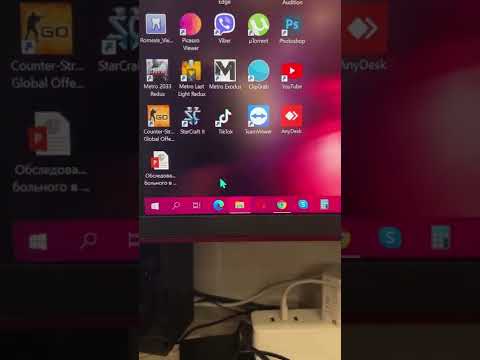
Где найти папку темп: руководство для пользователей
В зависимости от операционной системы, местонахождение папки темп может немного отличаться. В данном руководстве будет рассмотрено, где найти папку темп в операционной системе Windows.
Для начала, откройте проводник (Windows Explorer) путем нажатия клавиш Win + E на клавиатуре. Затем следуйте указанным ниже шагам:
| Шаг 1. | Выберите раздел «Этот компьютер» (или «Мой компьютер», в зависимости от версии Windows). |
| Шаг 2. | В адресной строке проводника введите «%temp%» без кавычек и нажмите Enter. |
| Шаг 3. | Вы перейдете в папку темп, где будут отображены все временные файлы, используемые вашей операционной системой. |
Теперь вы знаете, как найти папку темп в операционной системе Windows. Применяйте эту информацию для решения проблем со скоростью работы компьютера или освобождения дискового пространства от ненужных временных файлов.
Видео:Как удалить временные файлы с компьютера Windows 10? Где находится папка temp в windows 10?Скачать

Папка темп: что это такое?
Временные файлы – это файлы, которые создаются программами для временного хранения информации. Они могут содержать данные, которые нужны программе на протяжении всего ее исполнения, либо временные данные, которые потом удаляются.
Папка темп является одним из мест, где хранятся такие временные файлы. Она обычно используется различными программами, такими как браузеры, текстовые редакторы, компиляторы и другие. Когда программа создает временный файл, он сохраняется в папке темп. По окончании работы программы или при перезагрузке компьютера, эти временные файлы, как правило, удаляются автоматически.
Использование папки темп позволяет программам более эффективно работать, так как они могут использовать временные файлы для временного хранения данных, вместо хранения их в оперативной памяти. Это может помочь увеличить производительность компьютера и снизить нагрузку на память.
Папка темп обычно находится во временной директории операционной системы, которая может быть различной в зависимости от версии ОС. Она может быть полезна пользователю, если потребуется найти временные файлы или освободить место на жестком диске, но при этом следует быть осторожным, так как удаление некоторых временных файлов может привести к некорректной работе программы или даже ОС.
Значение папки темп в операционной системе
Папка темп (или временная папка) имеет важное значение в операционной системе компьютера. Она предназначена для хранения временных файлов, которые создаются различными программами во время их работы. Временные файлы могут включать в себя временные копии документов, кэшированные файлы веб-страниц, временные файлы установщиков программ и другие данные, которые используются на временной основе и не требуют долгосрочного хранения.
Значение папки темп заключается в том, что она позволяет программам быстро и эффективно обрабатывать временные файлы, не загромождая основное хранилище данных на диске компьютера. Кроме того, использование папки темп повышает безопасность компьютера, поскольку временные файлы обычно автоматически удаляются после использования, что может помочь предотвратить накопление ненужных данных и защитить компьютер от возможных угроз.
| Преимущества папки темп: |
|---|
| 1. Разделение временных файлов от основных данных. |
| 2. Быстрая обработка временных файлов программами. |
| 3. Улучшение безопасности компьютера. |
| 4. Автоматическое удаление старых временных файлов. |
Несмотря на важность папки темп, пользователю обычно не требуется непосредственное управление ею. Практически все операционные системы автоматически создают и управляют папкой темп, поэтому пользователю необходимо только знать ее местоположение и возможности для оптимальной работы компьютера.
Роль папки темп в хранении временных файлов
Папка темп (или временных файлов) играет важную роль в операционной системе, такой как Windows или Mac. Она предназначена для хранения временных файлов, которые используются различными программами и процессами на компьютере. Временные файлы могут быть созданы при установке программ, выполнении задач, загрузке файлов из Интернета и выполнении других операций.
Роль папки темп заключается в том, чтобы предоставить место для временного хранения файлов, которые могут быть удалены после их использования. Это позволяет освободить место на жестком диске и улучшить общую производительность компьютера.
Временные файлы могут содержать различные данные, такие как кэшированные файлы веб-браузера, временные файлы установщиков программ, временные копии документов и другие временные данные. Когда эти файлы больше не требуются, они могут быть удалены из папки темп, чтобы освободить пространство на диске.
Очистка папки темп может быть полезной для улучшения производительности компьютера и освобождения дискового пространства. Однако перед удалением файлов из папки темп рекомендуется убедиться, что они действительно больше не нужны для работы программ или процессов на компьютере. Если вы не уверены, лучше обратиться к руководству или документации по использованию соответствующих программ или процессов.
Таким образом, папка темп имеет важное значение для хранения временных файлов, обеспечивает оптимальную производительность компьютера и помогает освободить дисковое пространство.
Папка темп и ее влияние на работу компьютера
Папка «темп» (или временная папка) играет важную роль в работе компьютера. Она предназначена для хранения временных файлов, которые создаются различными программами в процессе их работы.
Временные файлы — это файлы, которые создаются программами во время выполнения определенных задач, и которые необходимы только на время их работы. Например, временные файлы могут использоваться при установке программ, обновлении операционной системы, загрузке веб-страниц или при работе с различными приложениями.
Папка «темп» имеет важное значение для оптимальной работы компьютера. Если временные файлы не удаляются автоматически, они могут накапливаться в папке «темп» и занимать много места на жестком диске. Это может привести к уменьшению свободного места на диске и замедлению работы компьютера.
Кроме того, временные файлы могут содержать конфиденциальную информацию, такую как логины и пароли, которые могут быть использованы злоумышленниками. Поэтому регулярное очищение папки «темп» рекомендуется для сохранения безопасности данных.
Существует несколько способов очистки папки «темп» и управления временными файлами. Некоторые операционные системы автоматически очищают папку «темп» при перезагрузке компьютера или при выходе из системы. Кроме того, пользователь может самостоятельно удалять временные файлы через панель управления или с помощью специальных программ.
Важно отметить, что при очистке папки «темп» необходимо быть внимательным, чтобы не удалить важные системные файлы. Поэтому перед удалением временных файлов рекомендуется проверить их содержимое и убедиться, что они действительно являются временными и необходимыми.
Видео:Где на компьютере (ноутбуке) находится папка temp.Как найти и открыть папку темп в WindowsСкачать

Где найти папку темп в Windows?
Найти папку темп в Windows можно несколькими способами:
Метод 1: Поиск папки темп через меню «Пуск»
Щелкните на кнопке «Пуск» в левом нижнем углу экрана.
В открывшемся меню выберите «Выполнить».
В появившемся окне введите команду «%temp%» (без кавычек) и нажмите «ОК».
Система откроет папку темп, где будут отображены все временные файлы.
Метод 2: Обнаружение папки темп в диске C
Откройте «Проводник» или любое другое окно, в котором можно просматривать содержимое диска C.
В адресной строке введите путь «C:\Windows\Temp» и нажмите клавишу «Enter».
Система откроет папку темп, где будут отображены все временные файлы.
Теперь вы знаете, как найти папку темп в операционной системе Windows. Эта информация может пригодиться, если вы хотите удалить временные файлы или проверить содержимое папки темп для поиска какого-либо файла.
Метод 1: Поиск папки темп через меню «Пуск»
Если вы не знаете, где находится папка темп на вашем компьютере, вы можете использовать следующий метод для ее поиска через меню «Пуск». Этот метод прост и удобен для большинства пользователей.
1. Щелкните на кнопке «Пуск» в нижнем левом углу рабочего стола.
2. В появившемся меню выберите «Выполнить». Также можно использовать комбинацию клавиш Win + R на клавиатуре.
3. В открывшемся окне «Выполнить» введите следующую команду: %temp% и нажмите клавишу Enter на клавиатуре.
4. Откроется Окно ресурсов, в котором будет отображена папка «Temp». Вы можете скопировать путь к этой папке, чтобы легко найти ее в будущем.
5. Щелкните по папке «Temp», чтобы открыть ее в проводнике Windows. В этой папке вы найдете все временные файлы, которые использовались вашей операционной системой и установленными приложениями.
Это был первый метод для поиска папки темп через меню «Пуск». Если вы не смогли найти папку «Temp» с помощью этого метода, вы можете попробовать второй метод, который описан в пункте №9 данной статьи.
Метод 2: Обнаружение папки темп в диске C
Шаг 1: Откройте «Проводник» (или «Мой компьютер») на вашем компьютере.
Шаг 2: Нажмите раздел «Диски» или выберите «Диски» в левой панели «Проводника».
Шаг 3: Выберите диск C.
Шаг 4: В правой части окна «Проводника» найдите поле поиска и введите «temp».
Шаг 5: Нажмите клавишу «Enter» или кликните по кнопке «Найти».
Компьютер начнет поиск папки Temp в диске C и покажет результаты. Если папка с именем «temp» найдена, вы увидите ее в списке. Просто кликните дважды на папку Temp, чтобы открыть ее и просмотреть содержимое.
Важно помнить, что название папки Temp может быть маленькими или заглавными буквами (например, «Temp» или «TEMP») в зависимости от настроек вашей операционной системы.
Теперь вы знаете, как найти папку Temp в диске C с помощью альтернативного метода. Удачного поиска!
Видео:Что такое папка tempСкачать

Папка темп в Mac: как найти?
На операционной системе Mac папка темп предназначена для хранения временных файлов. Найти эту папку на компьютере с MacOS можно с помощью нескольких простых шагов.
1. Откройте Finder, который находится в доке (панель быстрого запуска приложений). Вы также можете найти Finder в верхнем левом углу экрана, находится рядом с значком яблока Apple.
2. В верхней панели меню найдите пункт «Переход» и выберите его.
3. В выпадающем меню выберите пункт «Перейти к папке…».
4. В появившемся окне введите следующий путь: «/tmp» (без кавычек) и нажмите кнопку «Перейти».
5. В результате откроется папка темп, где хранятся временные файлы на вашем Mac.
Обратите внимание, что папка темп может содержать большое количество файлов, которые были созданы программами или системой операционной системы Mac. Некоторые из этих файлов могут быть временными и их можно безопасно удалить, чтобы освободить место на жестком диске.
| Шаг | Действие |
|---|---|
| 1 | Откройте Finder |
| 2 | Выберите пункт «Переход» в верхней панели меню |
| 3 | Выберите пункт «Перейти к папке…» |
| 4 | Введите путь «/tmp» и нажмите «Перейти» |
| 5 | Откройте папку темп |
Теперь вы знаете, как найти папку темп на компьютере с операционной системой Mac. Вы можете использовать эту информацию, чтобы проверить содержимое папки темп и удалить ненужные временные файлы.
🌟 Видео
Как почистить папку Temp от временных файлов (кеш и другой мусор)! Гигабайты в ней!Скачать

Что можно удалять на диске C? Какие есть папки на системном диске и что в них можно удалить?Скачать

Где находится папка TempСкачать

Скрипт для очистки временных файлов в папках TEMPСкачать

Удаление временных файлов (Очистить папку Temp)Скачать

Как включить показ скрытых папок и файлов в Windows 10. Посмотреть скрытые папкиСкачать

Что можно удалить на диске С? Что нельзя удалять? Руководство для пользователей ПКСкачать

Удаленный рабочий стол RDP. Подробная настройка. Windows 7, 8, 10Скачать

Где в Windows 10 находиться папка Temp?Скачать
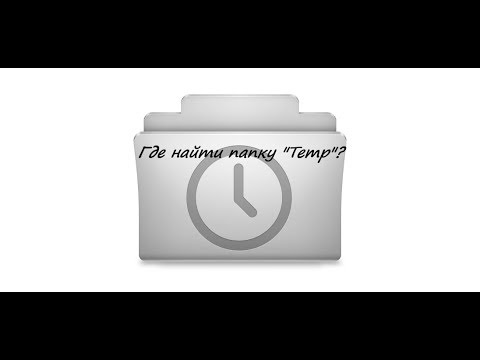
МАКСИМАЛЬНАЯ ОЧИСТКА диска С от ХЛАМА, удаляем мусор 60-80 гиговСкачать

Где находится папка Temp и как её почистить в Windows 7 и 10?Скачать

Общий доступ к папкам и дискам Windows 10 — как настроитьСкачать

Как очистить папку temp. Помощь компьютеру.Скачать

обзор и настройка МФУ Лазерное Pantum M6500WСкачать

Как найти и открыть папку AppData в Windows 10/8/7Скачать

Как очистить папку Temp Windows 11Скачать

